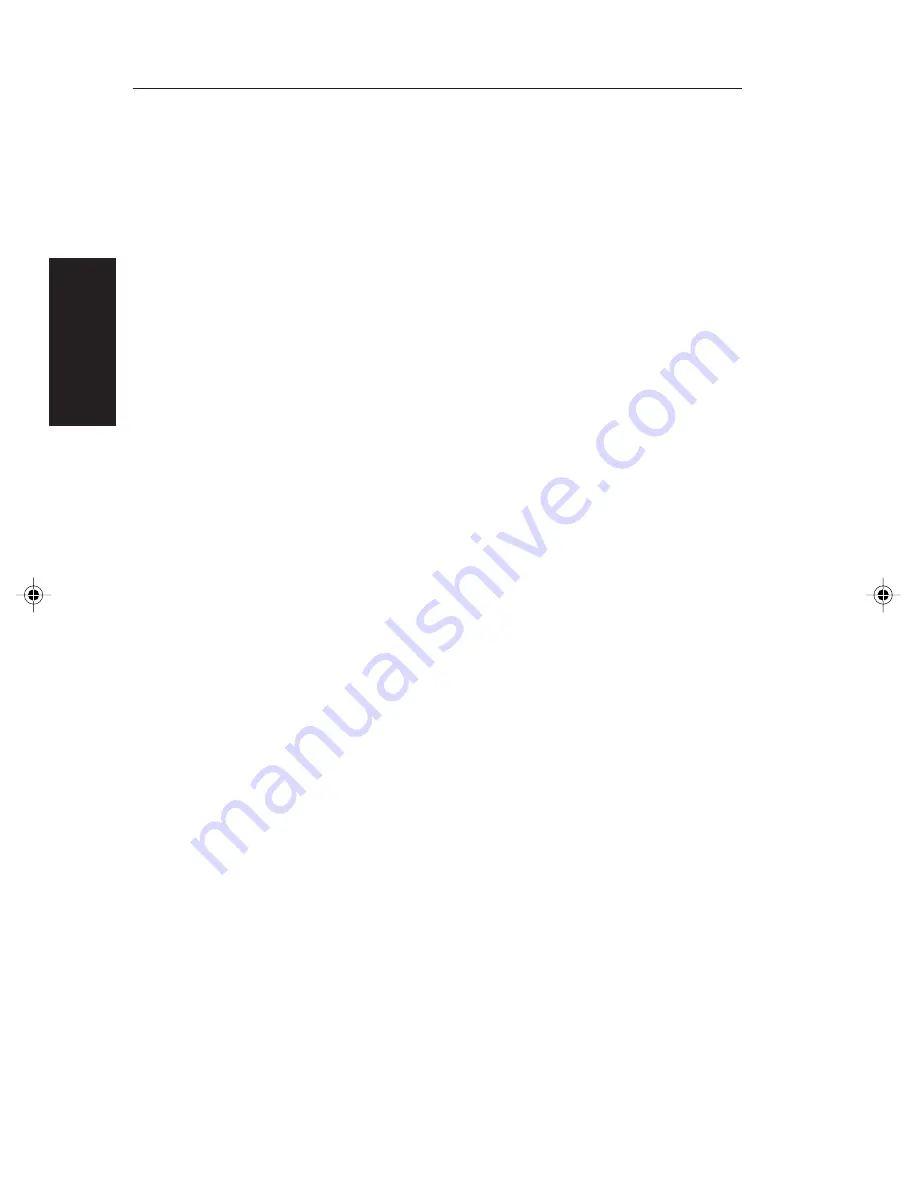
Appendix
Español
Français
Deutsch
English
Italiano
D - 9
Installation
Installation
Anschluß an Ihren PC
Der MultiSync LCD
2110
Farbmonitor ist für den Einsatz an PC
kompatiblen Computern ausgelegt. Ihr System verfügt über eine von
zwei möglichen Konfigurationen:
–
die Videosteuerung ist in Ihrem Computer installiert
–
die Videosteuerung ist eine Display-Karte (wird häufig als
Grafikkarte, Videoadapter oder Grafiktafel bezeichnet)
Beide Varianten haben einen Videoanschluß (oder ein CRT PORT bei
Laptops). Sollten Sie nicht sicher sein, welcher Anschluß der
Videoanschluß ist, beziehen Sie sich bitte auf das Bedienerhandbuch
Ihres Computers oder der Display-Karte.
Um den MultiSync LCD2110 Monitor an Ihr System
anzuschließen, führen Sie bitte folgende Instruktionen aus:
1. Schalten Sie die Stromversorgung vom Computer und Monitor
aus.
2. Schließen Sie das 15-Pin Mini D-SUB Signalkabel am Display-
Karten- Anschluß in Ihrem Computer an. Ziehen Sie alle
Schrauben an (Abb. A.1) (Abb. B.1).
HINWEIS: Einige Macintosh-Systeme benötigen einen Macintosh-
Kabeladapter.
3. Entfernen Sie die Anschlußabdeckung auf der Rückseite des
Monitors. Schließen Sie die BNC-Kabel und das AC-
Adapterkabel an die entsprechenden Anschlüsse auf der
Rückseite Ihres Monitors an.
Falls Sie das mitgelieferte Videosignalkabel verwenden, fahren
Sie bei 4. fort.
Falls Sie ein 15-Pin Mini D-SUB-Kabel (nicht im
Lieferumfang) verwenden, fahren Sie bei 5. fort.
4. Schließen Sie das rote BNC-Kabel an den auf dem Monitor
78134811.PM5
99.12.24, 2:19 PM
40















































